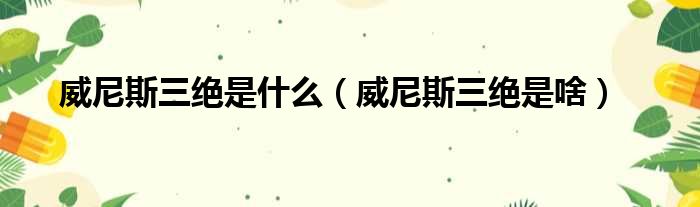小伙伴們好,最近小評發現大家對于pkpm教程,pkpm 新手教程這個問題都頗為感興趣的,今天整理了一些相關信息一起往下看看吧。

1、首先,創建一個文件夾作為模型文件。例如,您可以在工作臺中創建一個文件夾,然后輸入項目的名稱。
2、然后點擊更改目錄,找到之前創建的文件夾,點擊確定,最后點擊應用,進入PKPM操作界面。
3、輸入項目名稱,然后單擊確定。第一步是進入軸線,軸線是根據建筑平面圖布置的。在我的例子中,以6m的列間距為例。單擊軸點——,單擊正交軸3354,編輯軸——的最后一個點,并確認。
4、布局:柱子只能布置在節點上。柱子是結構的豎向構件,只有先排列好柱子,才能排列下一個結構構件。點擊Build Layout 3354,選擇Column 3354,點擊Add,然后根據需要定義一列的接口大小。我以600x600為例搭建一個接口,然后在節點上排列。
5、梁的排列與柱的排列相同,只是梁排列在軸上。
6、排列梁后,就可以生成樓板了。生成樓板后,可以根據自己的想法改變樓板的厚度。如果有些格子不想當樓板,可以扣樓板。
7、輸入樓板后,可以輸入荷載。荷載分為樓板的面荷載和梁的線荷載。紅色圖標表示恒載,藍色圖標表示活載。最后可以根據建筑的需要輸入荷載。但需要注意的是,在恒載活載的設置中,你要點擊勾選,自動計算現澆板的自重,這樣就省去了你輸入結構板本身的自重。
8、點擊設計參數,根據您項目的實際情況查看規格并如實填寫。
9、點擊樓層組裝,根據你建筑的層高和層數進行組裝,最后點擊整體建筑模型,查看你的模型。
10、然后選擇SATWE來分析設計計算并退出建模。
11、單擊設計模型預處理,根據結構規范和項目情況設置參數,最后單擊確定。最后點擊分析模型計算——,點擊生成數據計算全部,然后等待模型計算完成。
12、最后根據計算結果判斷模型是否合格,如加固、文本查看等。如果提示紅色的地方就是你的模型不合格的地方,進行調整,直到模型合格。
13、模型合格后,繪制施工圖,進入施工圖模塊,根據相應提示繪制梁、板、柱施工圖。
14、這是最基本的PKP,M操作。通過實踐經驗的提升,你會有更多的結構形式。
以上就是【pkpm教程,pkpm 新手教程】相關內容。
这里有更多你想看的|
|
- 上一篇:如何使無線路由器信號增強 無線路由器如何增強信號強度
- 下一篇:返回列表